V zadnjih letih je Discord postal ena najbolj priljubljenih družbenih platform za igralniško skupnost, zato je bilo vprašanje časa, kdaj se bo to orodje začelo integrirati z različnimi drugimi igralnimi platformami in orodji. Pred kratkim se je integriral s storitvami pretakanja.
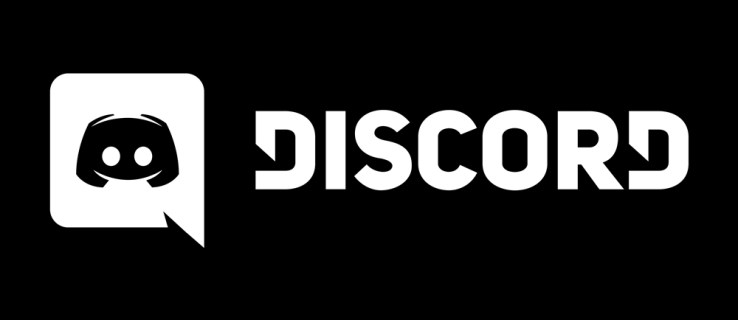
Vsak igralec lahko postane ustvarjalec vsebine tako, da svojo igralno sejo pretaka drugim gledalcem in tako ustvari svojo majhno bazo oboževalcev in skupnost. Vendar pa z naraščanjem števila pretočnih predvajanj naraščajo tudi ustrezni varnostni pomisleki.
Zato je Discord uvedel svoj način pretakanja, da bi naključne bliske občutljivih podatkov ohranil na minimalni ravni. Preberite ta članek, če želite izvedeti več o Discordovem načinu Streamer.
Kaj je Streamer Mode?
Ko pretakate svojo sejo videoigre, projicirate vsebino svojega zaslona na zaslon gledalcev. Če ni orodja za uravnavanje vsebine, ki se prikazuje na zaslonih vaših oboževalcev, lahko nekateri občutljivi podatki zdrsnejo in povzročijo veliko težav.
Predstavljajte si na primer, da pretakate igro na stotine gledalcev, ko se nenadoma prikaže obvestilo o sporočilu. Vsi ljudje, ki gledajo tok, bodo lahko videli vsebino vašega sporočila, naredili hiter posnetek zaslona in zlorabili informacije. Tujci bi lahko dobili dostop do imen vaših resničnih prijateljev ali družinskih članov, uličnih naslovov, telefonskih številk itd.
Za preprečitev uhajanja osebnih ali občutljivih podatkov bo način Streamer skril vse te podatke pred vašimi oboževalci.
Katere informacije lahko skrije način Streamer?
Vstop v način Streamer lahko skrije štiri vrste občutljivih podatkov – osebne podatke, takojšnje povezave s povabilom, zvoke in obvestila.
- Skrij osebne podatke: ta možnost bo drugim preprečila ogled vaše e-pošte, povezanih računov in oznak neskladja.
- Skrij povezave takojšnjega povabila: ko to omogočite, vaši gledalci ne bodo mogli videti kod povabil, ki so prikazane na zavihku Vabila v nastavitvah strežnika. Če katera koli koda za povabilo nenadoma utripne na vašem zaslonu, bodo vaši gledalci namesto kode videli samo »Streamer mode«.
- Onemogoči zvoke: to bo onemogočilo vse zvoke, ki prihajajo iz aplikacije Discord (pridružitev kanalu, zvoki obvestil) in tudi nekatere zvoke namiznih obvestil.
- Onemogoči obvestila: ta možnost blokira vsa obvestila Discord in obvestila namizja, da se ne prikažejo na zaslonu gledalca.
Kako omogočiti način pretakanja
Omogočanje načina Streamer je sestavljeno iz nekaj korakov. Najprej morate Discord integrirati z eno od svojih pretočnih platform, kot sta Twitch ali YouTube. Nato omogočite prekrivanje OBS in končno omogočite način Streamer. Na koncu lahko dodate nekaj dodatnih aplikacij tretjih oseb, ki vam bodo pomagale pri vaši karieri pretakanja.
1. korak: Integracija
Če še niste začeli svoje kariere pretakanja v Discordu, je prva stvar, ki jo morate storiti, da svojo platformo za pretakanje integrirate s tem orodjem. Če želite to narediti, morate:
- Kliknite meni Uporabniške nastavitve (ikona zobnika) na dnu okna.

- Pritisnite zavihek Povezave.

- Pojdite na Nastavitve strežnika.
- Kliknite meni Integracije.

- Izberite platforme, s katerimi želite sinhronizirati svoj račun Discord.
- Označite polje »Sinhronizacija« poleg platforme.
2. korak: Omogočanje OBS
Open Broadcasting Software (OBS) je brezplačen komplet za pretakanje, ki se lahko integrira z Discordom. Ko ga nastavite, ga lahko preprosto prilagodite tako, da povežete svoj Discord klepet s tokom, predvajate svoj glasovni klepet v Discordu itd.
Če želite to narediti, morate samo prenesti in namestiti aplikacijo. Nato vas bo OBS obvestil, da želi pridobiti dostop do določenih vidikov vašega odjemalca Discord. Ko odobrite, boste lahko uredili prekrivanje na kakršen koli način, ki vam ustreza.
Druga možnost je, da je Discord združljiv tudi s kompletom Xsplit stream, če vam je to bolj všeč kot OBS.
3. korak: Omogočanje načina pretakanja
Ko nastavite vse, kar potrebujete za pretakanje, je čas, da blokirate vse občutljive podatke. Če želite omogočiti način pretakanja, morate:
- Pojdite na uporabniške nastavitve.
- Poiščite zavihek Streamer Mode.
- V razdelku Streamer Mode označite možnost »Omogoči način pretakanja«.
Če uporabljate OBS ali Xsplit, bo izbira možnosti »Samodejno omogoči/onemogoči« vedno vklopila način Streamer, ko se ti kompleti zaženejo, zato vam ni treba skrbeti, da boste pozabili skriti občutljive podatke ali ogrozili svojo zasebnost.
S klikom na možnost »nastavitve vezave tipk« lahko nastavite določeno tipko na tipkovnici, ki bo samodejno vklopila način pretakanja.
Izbirno: aplikacije tretjih oseb
Ko omogočite način pretakanja, lahko dodate dodatne aplikacije tretjih oseb z istim menijem Integracije od prvega koraka.
Na primer, morda boste želeli dodati 'Nightbot' za moderiranje vašega klepeta in se lahko sinhronizira z botom Discord, ki moderira vaš klepet. Obstaja tudi razširitev Muxy, ki je v bistvu razširitev Twitch, ki se poveže z vašim strežnikom Discord. Gledalce lahko opozorite, ko greste v živo, prikažete analitiko svojega toka in objavite sporočila naročnikov v svojem klepetu Discord.
Varno pretakanje
Zahvaljujoč Discordovemu načinu Streamer lahko igrate katero koli igro brez skrbi, da bi vaši osebni podatki prišli v napačne roke.
Možnost »samodejno omogoči« bo dodala dodatno plast vaši varnosti, integracija z različnimi pripomočki pa vam lahko pomaga do brezskrbne izkušnje pretakanja.
Ali vam je med sejo pretakanja v živo kdaj pomotoma uhajala kakšna občutljiva informacija? Če je tako, kako ste se tega lotili? Delite svoje izkušnje v spodnjih komentarjih.


